Подготовка среды для обновления до Project Server 2013
Сводка: После создания плана обновления среды до Project Server 2013 необходимо подготовить среду, прежде чем начать фактический процесс обновления.
Относится к: Project Server 2013
В этой статье описываются задачи, которые необходимо выполнить перед обновлением текущей среды Project Server.
Перед обновлением данных Project Server 2010 до Project Server 2013 необходимо подготовить среду обновления, выполнив следующие действия.
Отключение режима обратной совместимости в среде Project Server 2010
Проверка данных Project Server 2010 на наличие проблем, которые могут вызвать сбой обновления
Развертывание конечной среды Project Server 2013
Так как обновление на месте не поддерживается для обновления до Project Server 2013, метод обновления с подключением базы данных требует установки Project Server 2013, чтобы у вас была среда, в которую можно было перенести данные Project Server 2010.
Для установки Project Server 2013 минимальная поддерживаемая операционная система — это 64-разрядная версия Windows Server 2008 R2 с пакетом обновления 1 (SP1). Минимальная поддерживаемая SQL Server версия — 64-разрядная версия SQL Server 2008 R2 с пакетом обновления 1 (SP1). Дополнительные требования к системе Project Server 2013 для установки см. в статье Требования к оборудованию и программному обеспечению для Project Server 2013. Сведения об установке Project Server 2013 см. в статье Развертывание Project Server 2013.
Примечание.
Мы рекомендуем сначала обновить данные Project Server 2010 до тестовой среды Project Server 2013, прежде чем пытаться выполнить обновление до рабочей среды.
Подготовка среды Windows PowerShell
Команды Microsoft PowerShell используются для выполнения многих процедур, необходимых для обновления до Project Server 2013. На компьютере, на котором вы установили Project Server 2013, важно убедиться, что у вас есть возможность открыть командлеты SharePoint 2016 Management Shell и получить доступ к командлетам PowerShell для Project Server 2013.
Открытие командной консоли SharePoint 2013 и проверка доступа к командлетам Project Server 2013
В меню Пуск выберите пункт Все программы, затем Продукты Microsoft SharePoint 2013 и щелкните Командная консоль SharePoint 2013.
Откроется командная консоль SharePoint 2013.
В командной консоли SharePoint 2013 введите в командной строке PS> следующее и нажмите клавишу ВВОД:
Get-Command *SPProject*Эта команда содержит список командлетов Project Server 2013, которые можно запустить.
Если в результатах не отображается ни один из командлетов Project Server 2013, убедитесь, что вы запустили командную консоль SharePoint 2016 и что Project Server 2013 установлен. Если вы только что установили Project Server 2013, закройте и снова откройте командную консоль SharePoint 2016 и повторите эту процедуру.
Отключение режима обратной совместимости в среде Project Server 2010
При обновлении баз данных Project Server 2010 до Project Server 2013 базы данных Project Server 2010 должны находиться в собственном режиме (а не в режиме обратной совместимости). Если базы данных Project Server 2010 находятся в режиме обратной совместимости (BCM) при обновлении, после обновления могут возникнуть некоторые проблемы с сайтами (например, отсутствующие страницы), так как BCM не поддерживается в Project Server 2013. Кроме того, если вы отключите BCM в Project Server 2010 для выполнения этого требования к обновлению, необходимо также извлечь, открыть и сохранить файл корпоративного глобального шаблона в Project профессиональный 2010, а затем вернуть файл обратно. После выполнения этих требований можно создать резервные копии баз данных Project Server 2010, чтобы выполнить обновление до Project Server 2013. После отключения BCM в среде Project Server 2010 повторное включение BCM невозможно. Если вы не хотите переключать ферму Project Server 2010 в собственный режим, можно создать промежуточную ферму Project Server 2010, в которой будут восстановлены исходные базы данных Project Server 2010. Затем можно переключиться из BCM в собственный режим на промежуточной ферме, а затем использовать эти базы данных для обновления до Project Server 2013.
Важно!
После отключения BCM важно извлечь, открыть, сохранить и получить файл корпоративного глобального шаблона в Project профессиональный 2010. Если этого не сделать, новые проекты, созданные в обновленной среде, могут быть повреждены.
Примечание.
Дополнительные сведения о режиме обратной совместимости см. в статье Project Server 2010 backward compatibility mode (BCM).
Проверка данных Project Server 2010 на наличие проблем, которые могут вызвать сбой обновления
Ниже приведены текущие известные проблемы, возникающие при обновлении до Project Server 2013.
После завершения обновления с Project Server 2010 до Project Server 2013 при нажатии кнопки Создать на ленте Project Web App вы увидите только базовый план проекта и пример предложения. Другие типы проектов, доступные в Project Server 2013, не отображаются. После обновления до Project Server 2013 вы можете устранить эту известную проблему с помощью простого обходного решения, описанного в разделеЗадачи после обновления (Project Server 2013).
В Project Server 2010 параметр Запретить синхронизацию Active Directory для этого пользователя доступен для каждого пользователя на странице свойств пользователя. Выбор этого параметра позволит вручную указать членство пользователя в группах безопасности и предотвратить изменение членства пользователя при синхронизации групп безопасности с Active Directory. При обновлении Project Server 2010 до Project Server 2013 этот параметр больше недоступен.
Параметр Запретить синхронизацию с Active Directory для этого пользователя недоступен в Project Server 2013 из-за улучшения синхронизации Active Directory. Если пользователи Project Server 2010 переносится в Project Server 2013 при обновлении и этот параметр включен, при первой синхронизации групп безопасности они будут удалены из групп безопасности Project Server, в которые они не входят в Active Directory.
Перед обновлением Project Server 2010 до Project Server 2013 убедитесь, что параметр Запретить синхронизацию с Active Directory для этого пользователя отключен для всех пользователей.
Вы можете определить, для каких пользователей Project Server 2010 параметр Запретить синхронизацию с Active Directory для этого пользователя включен, с помощью базы данных публикации Project Server 2010. Можно использовать следующий код:
Use ProjectServer_Published select RES_NAME, WRES_ACCOUNT, WRES_EMAIL from MSP_RESOURCES where RES_PREVENT_ADSYNC = 1Чтобы эти пользователи сохранили принадлежность к группам безопасности в Project Server 2013, следует убедиться, что они добавлены в группы Active Directory, настроенные для синхронизации с группами безопасности Project Server, к которым они принадлежат.
Если опубликованная база данных Project Server 2010 содержит учетные записи ресурсов, в которых поле WRES_Account содержит пустую строку (ожидаемое значение РАВНО NULL), обновление этой базы данных завершится ошибкой. Для проверки выполните следующий скрипт SQL для резервной копии опубликованной базы данных Project Server 2010:
Use ProjectServer_Published select RES_Name, RES_TYPE, RES_ID from MSP_RESOURCES where WRES_ACCOUNT =''Если обнаружены учетные записи с таким состоянием, выполните следующий скрипт SQL в той же базе данных, чтобы исправить все учетные записи с этим условием:
Use ProjectServer_Published Update MSP_RESOURCES set WRES_ACCOUNT = null where WRES_ACCOUNT =''Примечание.
Мы рекомендуем проверить это условие перед попыткой обновления, особенно если в прошлом вы обновили учетные записи ресурсов с Office Project Server 2007 до Project Server 2010. В случае сбоя обновления до Project Server 2013 из-за этого состояния вы не сможете использовать те же копии баз данных Project Server 2010, чтобы исправить проблему и повторить обновление. Необходимо восстановить исходные базы данных Project Server 2010 на компьютере под управлением SQL Server, исправить условие, а затем повторить обновление.
Форумы и отзывы о документации по Project Server
Если у вас возникли другие вопросы, посетите форумы Project. На форумах Project вы можете задать вопрос другим участникам, специалистам по Project со статусом MVP и экспертам сообщества Project.
Чтобы оставить отзыв об этой статье, ответьте Да или Нет на вопрос Считаете ли вы эту статью полезной? в конце этой страницы, а затем введите свой комментарий в появившемся поле.
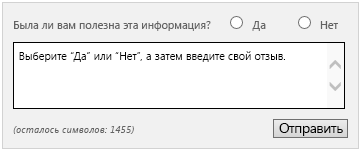
См. также
Планирование обновления до Project Server 2013
Обзор этапов обновления до Project Server 2013